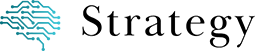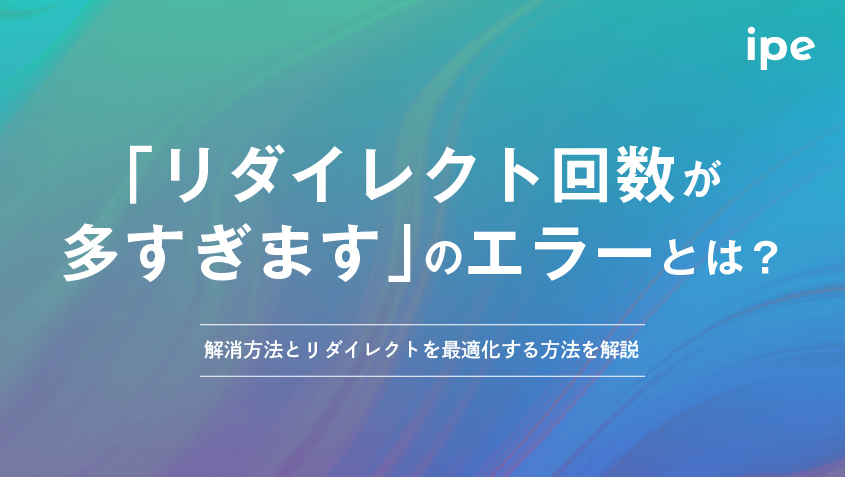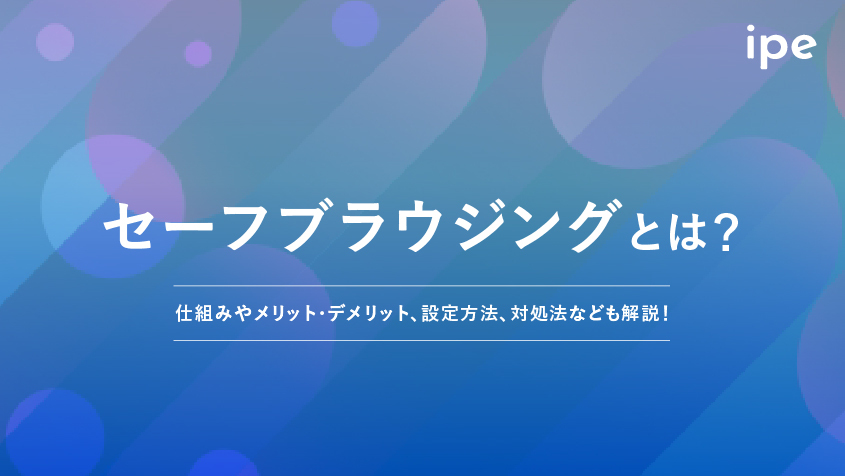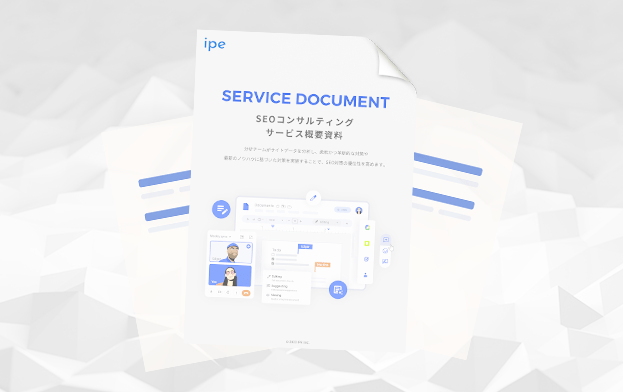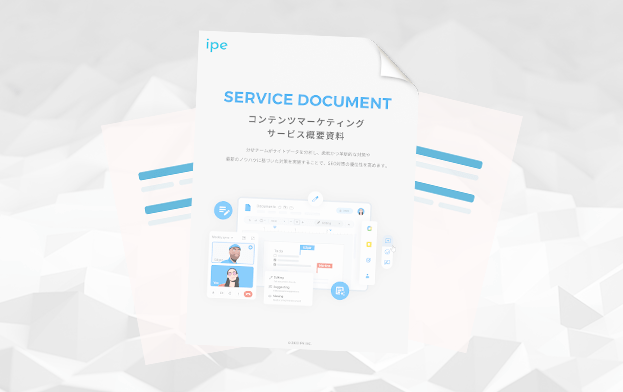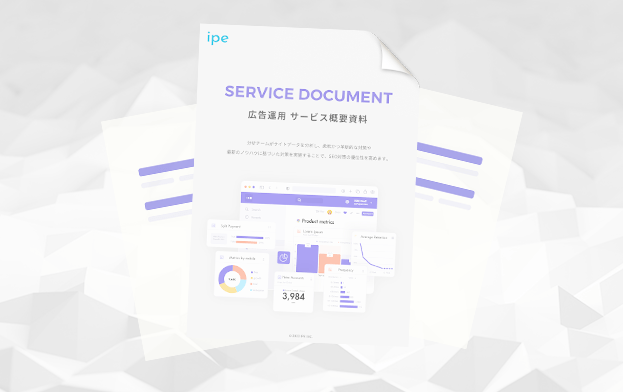Screaming Frog SEO Spiderとは?基本的な使い方や利用時の注意点も解説!
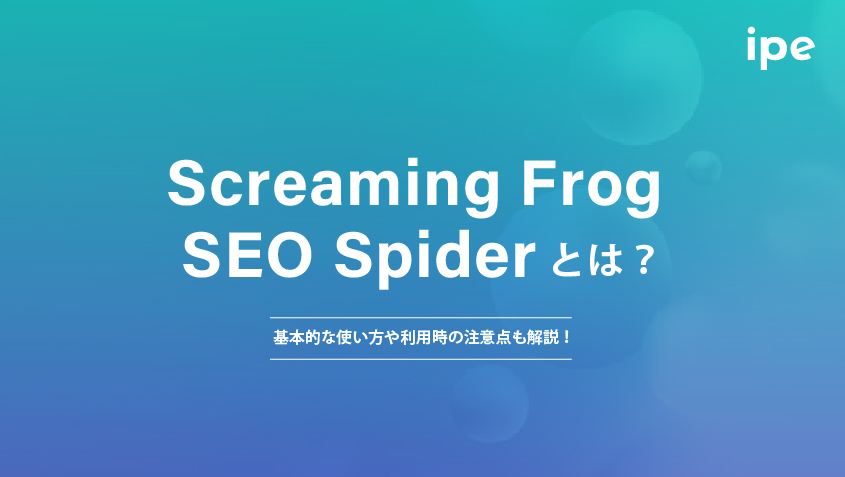
Screaming Frog SEO Spiderとは、あるWebサイトからSEOに必要な情報を取得できるツールです。今回は「Screaming Frog SEO Spider」に焦点を当て、その概要や基本的な使い方、インストール方法、確認できる項目、データファイルの書き出し方法、利用時の注意点などをご紹介します。気になるポイントを一挙確認しましょう。
Screaming Frog SEO Spiderとは?
Screaming Frog SEO Spiderとは、あるWebサイトからSEOに必要な情報を取得できるツールです。本番環境やステージング環境などで活用でき、調べたいWebサイトのURLを入力すると、そのサイト内にある全URLやタイトル・メタ情報、h1タグの設定状況などをリスト化して表示してくれます。
Screaming Frog SEO Spiderの料金:無料版と有料版の違い
Screaming Frog SEO Spiderには、無料版と有料版の2種類があり、有料版は年間259ドルで利用できます(2023年10月現在のレートに換算すると、日本円で約38,649円)。
| 機能 | 無料版 | 有料版 |
|---|---|---|
| クロール制限 | 500URLまで | 無制限 |
| タイトルタグ・メタディスクリプションの分析 | 〇 | 〇 |
| 重複コンテンツの検出 | 〇 | 〇 |
| XMLサイトマップの生成 | 〇 | 〇 |
| Webサイトの視覚化 | 〇 | 〇 |
| リンク切れ・エラー・リダイレクトの検出 | 〇 | 〇 |
| スペルと文法のチェック | × | 〇 |
| 類似コンテンツの検出 | × | 〇 |
| Googleサーチコンソールとの連携 | × | 〇 |
| Googleアナリティクスとの連携 | × | 〇 |
| テクニカルサポート | × | 〇 |
(出典:Pricing|Screaming Frog)
Screaming Frog SEO Spiderのインストール方法
Screaming Frog SEO Spiderのインストール方法は以下の通りです。
|
Screaming Frog SEO Spiderの基本的な使い方
Screaming Frog SEO Spiderの基本的な使い方は以下の通りです。
|
Screaming Frog SEO Spiderで確認できる項目
Screaming Frog SEO Spiderでは、検索したURLの以下のような項目が確認できます。
| 項目 | 概要 |
|---|---|
| Internal | HTMLやCSS、JavaScriptなどさまざまなファイルのURLとファイルタイプ一覧、内部リンクのリスト化 |
| External | 外部サイトへのリンク一覧 |
| Protocol | プロトコル情報 |
| Response Codes | ページスピードやエラーの有無、レスポンスコードなど |
| URI | URI一覧 |
| Page Titles | 全ページのtitleタグとそれぞれの文字数の一覧 |
| Meta Description | 全ページのdescriptionタグと、それぞれの文字数の一覧 |
| Meta Keyword | 全ページのkeywordタグの一覧 |
| h1 | 全ページのh1タグと、それぞれの文字数の一覧 |
| h2 | 全ページのh2タグと、それぞれの文字数の一覧 |
| Images | 全画像ファイルの一覧 |
| Directives | 検索エンジンへの指示関連の一覧(canonicalやrelなど) |
| Hreflang | Hreflangタグの一覧 |
メタタグのサイト横断的なチェックも可能
Screaming Frogは、SEOにおいて重要なtitleタグやdescriptionタグの横断的なチェックに非常に効果的なツールです。手動でページごとにメタタグを確認するのは時間がかかりますが、Screaming Frogを使用すると、URLごとにメタタグを瞬時に整理し表示してくれます。
これにより、titleタグの重複やcanonicalタグの設置状況などを一括でチェックでき、SEOの分析と最適化を効率的に行うことが可能です。
Screaming Frog SEO Spiderでデータファイルを書き出す方法
分析したデータファイルはExcelやCSV、Googleスプレッドシートなどでエクスポート可能です。デフォルトの設定では、HTML以外にも、CSSや画像、さまざまなリソースも一覧に表示されるのでダウンロードする際にファイルが重くなりがちです。画面左上のフィルタから表示を「All→HTML」に設定し直してエクスポートするとデータファイルが軽くなるので試してみてください。
内部リンクの書き出し
|
外部リンクの書き出し
|
サイトマップの書き出し
|
Screaming Frog SEO Spiderを利用する際の注意点
ここでは、利用時の注意点について4点解説します。
サーバースペックが低いと負荷がかかる
有料版のデフォルト設定では、クローラーが短時間で巡回してくれるように設定されていますが、その反面、サーバーに負荷がかかりやすいです。場合によっては、サーバーエラーやサーバーダウンを引き起こす可能性があるので、サーバーのスペックに不安がある場合は、「Speed」の設定からクロールスピードを制限しましょう。Max Threadsを2つ、Max URL/sを2.0に設定しておけば問題ありません。
大規模サイトをクロールする際
Screaming Frog SEO Spiderはローカルなソフトウェアなので、大規模サイトの情報を取得する際は動作が重くなりがちです。ファイルを保存する場合は、保存場所を考えておきましょう。
競合サイトをクロールする際
Screaming Frog SEO Spiderは他社サイトもクロールできます。ただし、他社サイトをクロールすると競合のサーバーに多少負荷をかける可能性があるので、競合サイトを許可なしでクロールして良いかは使用者のモラルに委ねられるでしょう。
インフラ担当者との連絡
代理店がScreaming Frog SEO Spiderを活用する場合は、自社サイトでもインフラ担当者に1度声をかけるようにしましょう。理由は、運用するWebサイトによってはbot対策がされていて、うまくクロールできない可能性があるからです。
Screaming Frog SEO Spiderを活用してSEOに役立てよう!
このページでは、「Screaming Frog SEO Spider」に焦点を当て、その概要や基本的な使い方、インストール方法、確認できる項目、データファイルの書き出し方法、利用時の注意点などについて解説しました。
SEOに関する情報は、数ページ規模のWebサイトであれば目視での確認でも問題ありません。しかし、大規模なサイトになると確認が必要な項目の量が増えます。Screaming Frog SEO Spiderを活用することで、重要情報の見逃しや作業の効率化が期待できます。日々の業務を効率化するという観点から、SEOを実施する際は活用を検討してみてはいかがでしょうか。
また、具体的なSEOがよくわからないという方は弊社にご相談ください。株式企業ipeではSEOでの大手クライアント実績も多数ありますので、SEOを検討する際にはぜひ一度ご相談ください。
SEOに関するご相談があれば、ぜひipe(アイプ)へご相談ください。